iPhoneでダブルタップで拡大する機能を無効にしたい!
・画面がズームされて、文字が読みにくくなるんだよね…
・iPhoneって拡大機能を無効にした方が使いやすい!
・いちいち拡大されるから、地味にストレス…
・iPhoneの拡大機能を無効にする方法を知りたい!
と、お悩みではないですか?

ダブルタップすると、画面が拡大されるなんて、けっこう便利な機能じゃん!
と、最初の頃は思っていました。
最初の頃だけは…。
ですが、私の場合、iPhoneを使っていくうちに、この機能がだんだんストレスに感じるようになってきたんです。
だって、ちょっと画面に触れただけで拡大されるし、それを直すのにひと手間かかるでしょ。
なので、画面操作がスムーズにサクサクいかなくなって、その結果、ストレスを感じるようになっていたんです。
ある程度の時間、このまま使ってみたのですが、さすがに使いにくく、イライラがたまってきたので、iPhoneでダブルタップしたら拡大する機能を無効にすることに決めました!
いろいろ調べてみたのですが、iPhoneでダブルタップしたら拡大する機能を無効にする方法はとても簡単でしたよ~。
ということで本日の記事は、iPhoneでダブルタップしたら画面が拡大する機能を無効にする方法を、スクショを使ってわかりやすく解説していきますね~。
iPhoneでダブルタップしたら画面が拡大する機能を無効にする方法
iPhoneでダブルタップしたら画面が拡大するズーム機能を無効にする方法はとても簡単ですよ~。
時間にしたら、1分もかからないんじゃないかな。
ということで、その手順をさっそく紹介してきますね!
ダブルタップで画面が拡大する機能を無効にする方法
まず最初に、iPhoneのホーム画面から「設定」のアイコンを見つけてタップしてください。

そしたら次の画面では、「アクセシビリティ」をタップしてください。
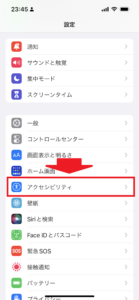
そうしたら、次の画面では、「ズーム」の部分がONになっているのが、確認できますので、その部分をタップしてください。
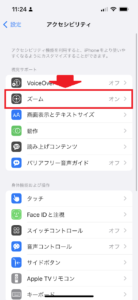
そうすると、ズーム機能の設定画面になります。
一番上の「ズーム機能」の部分をタップしてOFFにしてください。
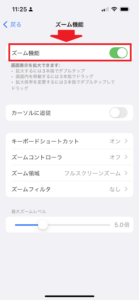
これで完了!
要点をまとてみますね。
iPhoneでダブルタップしたら画面が拡大するズーム機能を無効にする方法は、
1.iPhoneのホーム画面から「設定」のアイコンをタップ
2.「アクセシビリティ」をタップ
3.「ズーム」の部分をタップ
4.「ズーム機能」の部分をタップしてOFFにする
となります。
拡大表示になってしまうポイント
ダブルタップすると、勝手にズーム機能が働いて拡大表示になってしまうiPhoneですが、タップしてもなるときとならない時がありますよね。
調べてみたところ、「三本指でダブルタップ」することで、画面が拡大します。

とはいえ、私の場合、普通に三本指じゃなくてもダブルタップすることで、画面が拡大するのですが…
指が太いのかな…
まとめ
ということで本日の記事は、iPhoneでダブルタップすると拡大する機能を無効にする手順をわかりやすく解説しました。
拡大機能を解除する方法はとても簡単ですので、ぜひやってみてください。
本日の記事は以上です。
最後までお付き合いいただき、ありがとうございます。

